Gaidstāves režīms ir galvenā iOS 17 funkcija, kas pārvērš jūsu iPhone par viedo displeju uz jūsu naktsgaldiņa, pie rakstāmgalda vai virtuvē. Tas ir pievilcīgs veids, kā tālruni izmantot kā nelielu informācijas dēli vai digitālo pulksteni, kad to nelietojat.
Protams, tas vislabāk darbojas, ja jums ir tālrunis ar vienmēr ieslēgtu displeju, piemēram, iPhone 14 Pro. Tomēr tas darbojas jebkurā iPhone ar MagSafe, kurā darbojas operētājsistēma iOS 17. Šeit ir viss, ko varat darīt, izmantojot gaidstāves režīmu savā iPhone tālrunī.
Kā izmantot iPhone gaidstāves režīmu operētājsistēmā iOS 17
Kad Apple izlaida iPhone 14 Pro ar vienmēr redzamo displeju, tas izraisīja pircēju pretrunīgu reakciju. Es to paskaidroju savai sievai, kura tikko bija izņēmusi savu iPhone 14 Pro Max kastīti. Viņas atbilde bija: "Labi, bet kāpēc es to gribētu?" Viņa izslēdza šo funkciju pēc tam, kad nepilnu dienu nepārtraukti domāja, ka viņai ir paziņojums katru reizi, kad viņa paskatījās uz savu tālruni.
Gaidīšanas režīms ir īsts
iemesls, kāpēc vēlaties iPhone ar vienmēr ieslēgtu displeju. Tas pārvērš jūsu tālruni par īpašu informācijas paneli, kuru var pielāgot, lai parādītu visu, ko vēlaties. Tiešraides aktivitātes tiek rādītas pilnekrāna režīmā, tāpēc ir viegli kontrolēt mūzikas un aplādes atskaņošanu vai sekot līdzi ēdiena piegādei.iOS 17 tiks izlaista tikai pēc dažām nedēļām, tādēļ, ja jums ir iPhone 12 vai jaunāka versija, varat pakārt.
Satura rādītājs:
- Kā pārslēgt tālruni gaidstāves režīmā
- Iestatiet divu logrīku skatu
- Izmantojiet fotoattēlu skatu
- Izmantojiet gaidstāves režīmu kā galda pulksteni
- Pilnekrāna tiešraides aktivitātes
- Pilnekrāna signāli un paziņojumi
- Kā kopumā notiek gaidstāves izmantošana?
Kā ieslēgt savu iPhone gaidstāves režīmā

Foto: D. Grifins Džounss/Maka kults
Lai izmantotu gaidstāves režīmu, tālrunim ir jābūt (a) lādētam (b) horizontāli un (c) jātur nekustīgi.
Šī funkcija vislabāk darbojas, ja jums ir MagSafe statīvs, uz kura varat uzlikt savu iPhone. Pretējā gadījumā varat to vienkārši iespraust ar kabeli un uz kaut kā balstīties. Lai sāktu gaidstāves režīmu, vienkārši bloķējiet ekrānu un novietojiet savu iPhone horizontāli. Pārliecinieties, vai tas tiek uzlādēts. Gaidīšanas režīmam vajadzētu ieslēgties gandrīz nekavējoties.
Kā pielāgot gaidstāves režīmu
Kad gaidstāves režīms ir ieslēgts, jums ir pieejami trīs dažādi skati, kuriem var piekļūt, velkot pa kreisi un pa labi: divu logrīku ekrāns, fotoattēlu slaidrāde un pilnekrāna pulkstenis.
Pieskarieties un turiet jebkurā ekrāna vietā, lai to pielāgotu. Varat mainīt logrīkus, lai atrastu noderīgas lietas, ieslēgtu vai izslēgtu atļautās attēlu kategorijas vai pielāgotu pulksteņa krāsu.
Gaidstāves režīmu var pielāgot tikai tad, kad ir aktīvs gaidstāves režīms; Iestatījumos nekur citur to nevar rediģēt.
Arī gaidīšanas režīmā tikai darbojas horizontāli. Tas sarežģī lietas iPhone 12 modeļos, kur Face ID darbojas tikai vertikāli. Tātad, lai rediģētu savus logrīkus vai atvērtu fotoattēlu ekrānu, pirms gaidstāves ieslēgšanas ir jāievada piekļuves kods vai jāatbloķē tālrunis.
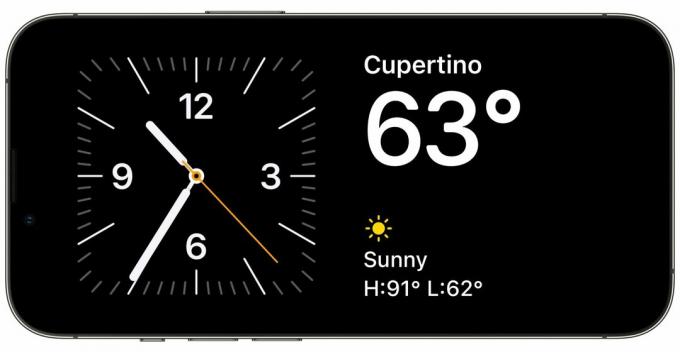
Ekrānuzņēmums: D. Grifins Džounss/Maka kults
Divu logrīku skats ir viens no labākajiem gaidstāves režīmiem. Divu logrīku skatā varat novietot divus sākuma ekrāna logrīkus blakus, lai sekotu līdzi tādām lietām kā ziņas un laikapstākļi. Varat grupēt mūziku un aplādes, lai jums būtu ātrs veids, kā kaut ko atskaņot. Uz naktsskapīša varat salikt kopā pulksteni un baterijas.
Katrs logrīks ir savs kaudze; velciet uz augšu vai uz leju, lai pārvietotos starp tām. Pieskarieties un turiet, lai pievienotu kaudzītei citu logrīku vai noņemtu tos.
Jūs varat izmantot tikai divus maza izmēra logrīkus; ekrānu nevar aizpildīt ar vienu vidēju logrīku. Trūkst arī dažu parasto logrīku, piemēram, saīsnes. (Iedomājieties, vai gaidīšanas režīmā iPad varētu piepildīt ar desmitiem saīsnes logrīku, piemēram, vadības paneli!)
Ja izmantojat trešo pušu lietotnes, kas atbalsta šo funkciju (pēc iOS 17 palaišanas), iespējams, redzēsit vēl dažas, taču šeit ir saraksts ar gaidstāves logrīkiem, ko varat iegūt no Apple: App Store, Baterijas, Grāmatas, Kalendārs, Pulkstenis, Kontakti, Atrast mani, Spēļu centrs, Sākums, Kartes, Mūzika, Ziņas, Piezīmes, Fotoattēli, Podcast apraides, Atgādinājumi, Safari, Ekrāna laiks, Akcijas, TV, Maks un Laikapstākļi.
Izmantojiet fotoattēlu skatu

Ekrānuzņēmums: D. Grifins Džounss/Maka kults
Fotoattēlu skats gaidstāves režīmā ir ļoti līdzīgs Fotoattēlu bloķēšanas ekrāns — tas rotē starp gudri izvēlētiem attēliem, kas atrodami jūsu bibliotēkā. Tas ir kā digitāls attēlu rāmis. (Šis būtu arī esiet izcils iPad, Apple!)
Varat vilkt uz augšu un uz leju starp dažādām kategorijām: Piedāvātie, Daba, Mājdzīvnieki, Pilsētas un Cilvēki. Pieskarieties fotoattēlam, lai redzētu atrašanās vietu un datumu vai atvērtu attēlu lietotnē Fotoattēli.
Es to neizmantoju pārāk bieži, jo tas nepārprotami ir paredzēts vienmēr redzamam displejam.
Izmantojiet gaidstāves režīmu kā galda pulksteni
Pulksteņa skats sastāv no viena liela pulksteņa, kas aizpilda ekrānu. Pulksteņa skats ir ērts pirms gulētiešanas. Ja pamostaties nakts vidū, skats Pulkstenis ļauj viegli pārskatīt, kāda ir sliktā stunda un cik ilgs laiks ir līdz brīdim, kad atskanēs briesmīgais modinātājs.
Es tiešām dodu priekšroku gaidstāves pulksteņa skatam, nevis divu logrīku skatam. Pulkstenis ir pamanāmāks un piedāvā visu to pašu informāciju, ko es jebkurā gadījumā vēlētos no logrīka.
Varat izvēlēties no dažiem dažādiem stiliem, velkot starp tiem augšup un lejup.

Ekrānuzņēmums: D. Grifins Džounss/Maka kults
Augšpusē ir vienkāršs digitālais pulkstenis, kas sniedz jums mazliet informācijas: datumu, temperatūru un rītdienas rīta modinātāju. Pieskarieties un turiet, lai pielāgotu primāro krāsu.

Ekrānuzņēmums: D. Grifins Džounss/Maka kults
Šis ir taisnstūrveida amerikāņu gadsimta vidus stila analogais pulkstenis. Šeit nav laikapstākļu, taču tas ir mans personīgais mīļākais no izskata vien.
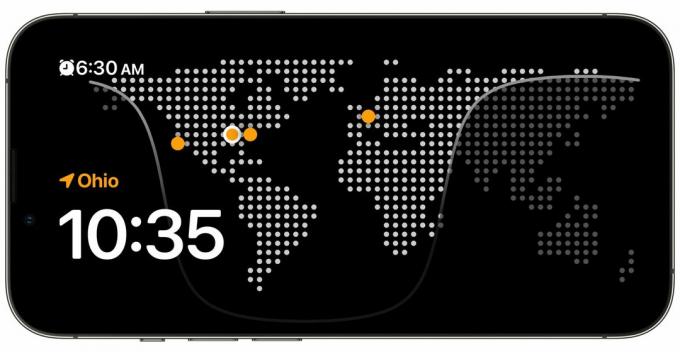
Ekrānuzņēmums: D. Grifins Džounss/Maka kults
Nākamā pasaule ir liela punktēta pasaules karte (kā Lerijs Kings) ar pašreizējo skatu uz to, kur spīd saule. Laika joslas, kuras esat iestatījis lietotnē Pulkstenis, kartē tiek parādītas kā oranži punktiņi. Stūrī atkal ir jūsu modinātājs, bet apakšējā labajā stūrī - jūsu atrašanās vieta.

Ekrānuzņēmums: D. Grifins Džounss/Maka kults
Solar rāda digitālo pulksteni ar patīkamu gradientu fonu. Jūs varat izvēlēties no nelielas krāsu izvēles, bet nevarat izvēlēties savu.

Ekrānuzņēmums: D. Grifins Džounss/Maka kults
Pludiņš rāda laiku un modinātāju ar milzīgiem, burbuļojošiem burtiem.
Pilnekrāna tiešraides aktivitātes

Ekrānuzņēmums: D. Grifins Džounss/Maka kults
Ja jums ir atskaņota mūzika, darbojas taimeris, DoorDash tiek piegādāts ceļā vai darbojas kāda cita tiešraides darbība, ekrāna augšdaļā tiks parādīta neliela ikona. Pieskarieties tai, lai rādītu tiešraides darbību pilnekrāna režīmā. Lai atgrieztos, vienkārši velciet augšup no sākuma ekrāna.
Iespējams, tālrunis atrodas uz statīva, kamēr atskaņojat mūziku savā HomePod — tas ir ideāls veids, kā to attālināti vadīt ar lielām, acīmredzamām pogām. Tas ir kā CarPlay jūsu rakstāmgaldam vai virtuves letes.
Pilnekrāna signāli un paziņojumi
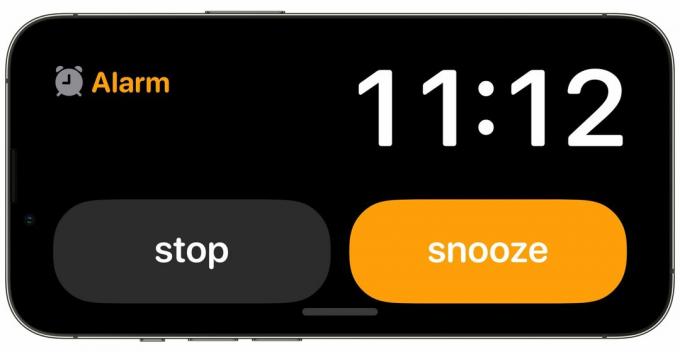
Ekrānuzņēmums: D. Grifins Džounss/Maka kults
Kad no rīta atskan modinātājs, vai esat kādreiz sajaucis pogu Atlikt ar pogu Apturēt modinātāju? To ir viegli sajaukt. Šī problēma tiek mazināta, ja tālruni izmantojat gaidstāves režīmā nakti.
Kad atskan modinātājs, tas ir tas, ko jūs redzat. Pogas Atlikt un Apturēt atrodas blakus, un tām ir vienāda nozīme, tāpēc man personīgi ir daudz vieglāk atšķirt abas.
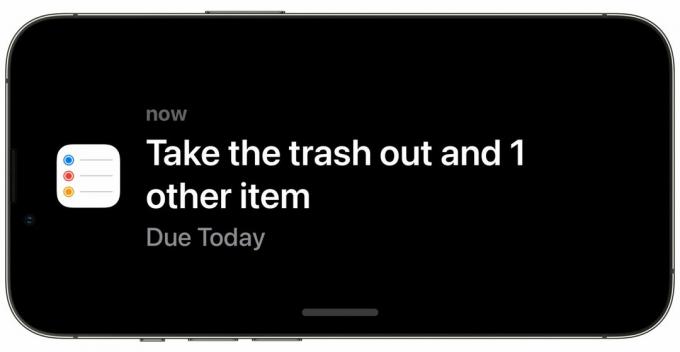
Ekrānuzņēmums: D. Grifins Džounss/Maka kults
Visi paziņojumi tiek apstrādāti līdzīgi. Vispirms displeja priekšā un centrā tiek parādīta ikona. Tad jau pēc mirkļa teksts aizpildās uz sāniem. Tas ir līdzīgs paziņojumu animācijai Apple Watch, izņemot, protams, tā ir jūsu lielajā iPhone ekrānā. Ja izmantojat tālruni darbā (un īpaši, ja strādājat ar datoru), tas būs daudz patīkamāks veids, kā nosūtīt paziņojumus.
Tāpat kā tiešraides aktivitātēs, varat noraidīt paziņojumu, velkot uz augšu.
Kā kopumā notiek gaidstāves izmantošana?
Daudzi cilvēki ir ļoti satraukti par gaidstāves izmantošanu. Šķiet, ka šī viena funkcija vien veicina tirgu MagSafe uzlādes statīvi.
Tālruņa noderīguma nodrošināšana pat tad, kad to nelietojat, šķiet pievilcīga funkcija. Ja strādājat pie datora, jūsu iPhone nav jāatstāj dīkā kabatā vai uz galda — tas var kļūt par ērtu displeja dēli, digitālu attēlu rāmi vai skaistu pulksteni.
Tas pat var mudināt cilvēkus priekšlaicīgi jaunināt uz jaunu iPhone, lai viņi varētu izbaudīt gaidstāves režīmu, kāds tas ir tiešām paredzēts pieredzei: ar vienmēr ieslēgtu ekrānu.
